Opera ��� linux kali linux
Trying to install Opera on
root@kali:
# cat /etc/os-release
PRETTY_NAME=»Kali GNU/Linux Rolling»
NAME=»Kali GNU/Linux»
ID=kali
VERSION=»2018.1″
VERSION_ID=»2018.1″
ID_LIKE=debian
ANSI_COLOR=»1;31″
HOME_URL=»http://www.kali.org/»
SUPPORT_URL=»http://forums.kali.org/»
BUG_REPORT_URL=»http://bugs.kali.org/»
root@kali:
Installation through gdebi
# cd Desktop
root@kali:
/Desktop# gdebi opera-stable_51.0.2830.34_amd64.deb
Reading package lists. Done
Building dependency tree
Reading state information. Done
Reading state information. Done
Requires the installation of the following packages: gconf-service gconf2-common libgconf-2-4
Fast and secure web browser
Opera is a fast, secure, and user-friendly web browser.
It includes web developer tools, news aggregation, and the ability
to compress data via Opera Turbo on congested networks.
Do you want to install the software package? [y/N]:y
Get:1 http://mirror.kku.ac.th/kali kali-rolling/main amd64 gconf2-common all 3.2.6-4.1 [1039 kB]
Get:2 http://mirror.kku.ac.th/kali kali-rolling/main amd64 libgconf-2-4 amd64 3.2.6-4.1 [426 kB]
Get:3 http://mirror.kku.ac.th/kali kali-rolling/main amd64 gconf-service amd64 3.2.6-4.1 [414 kB]
Fetched 1879 kB in 0s (0 B/s)
Selecting previously unselected package gconf2-common.
(Reading database . 325205 files and directories currently installed.)
Preparing to unpack . /gconf2-common_3.2.6-4.1_all.deb .
Unpacking gconf2-common (3.2.6-4.1) .
Selecting previously unselected package libgconf-2-4:amd64.
Preparing to unpack . /libgconf-2-4_3.2.6-4.1_amd64.deb .
Unpacking libgconf-2-4:amd64 (3.2.6-4.1) .
Selecting previously unselected package gconf-service.
Preparing to unpack . /gconf-service_3.2.6-4.1_amd64.deb .
Unpacking gconf-service (3.2.6-4.1) .
Setting up gconf2-common (3.2.6-4.1) .
Creating config file /etc/gconf/2/path with new version
Processing triggers for sgml-base (1.29) .
Processing triggers for libc-bin (2.25-5) .
Setting up libgconf-2-4:amd64 (3.2.6-4.1) .
Setting up gconf-service (3.2.6-4.1) .
Processing triggers for libc-bin (2.25-5) .
Some new locales have appeared on your system:
aln bal ca@valencia en@boldquot en@quot en@shaw fr.ISO8859-1 fr.UTF-8 ilo la sr@latin zh_CN.GB2312 zh_TW.Big5
They will not be touched until you reconfigure localepurge
with the following command:
localepurge: Disk space freed in /usr/share/locale: 5664 KiB
localepurge: Disk space freed in /usr/share/man: 0 KiB
localepurge: Disk space freed in /usr/share/gnome/help: 0 KiB
localepurge: Disk space freed in /usr/share/omf: 0 KiB
Total disk space freed by localepurge: 5664 KiB
Some new locales have appeared on your system:
aln bal ca@valencia en@boldquot en@quot en@shaw fr.ISO8859-1 fr.UTF-8 ilo la sr@latin zh_CN.GB2312 zh_TW.Big5
They will not be touched until you reconfigure localepurge
with the following command:
localepurge: Disk space freed in /usr/share/locale: 0 KiB
localepurge: Disk space freed in /usr/share/man: 0 KiB
localepurge: Disk space freed in /usr/share/gnome/help: 0 KiB
localepurge: Disk space freed in /usr/share/omf: 0 KiB
Total disk space freed by localepurge: 0 KiB
Selecting previously unselected package opera-stable.
(Reading database . 325344 files and directories currently installed.)
Preparing to unpack opera-stable_51.0.2830.34_amd64.deb .
Unpacking opera-stable (51.0.2830.34) .
Setting up opera-stable (51.0.2830.34) .
update-alternatives: using /usr/bin/opera to provide /usr/bin/x-www-browser (x-www-browser) in auto mode
update-alternatives: warning: skip creation of /usr/share/man/man1/x-www-browser.1.gz because associated file /usr/share/man/man1/opera.1.gz (of link group x-www-browser) doesn’t exist
update-alternatives: using /usr/bin/opera to provide /usr/bin/gnome-www-browser (gnome-www-browser) in auto mode
update-alternatives: warning: skip creation of /usr/share/man/man1/gnome-www-browser.1.gz because associated file /usr/share/man/man1/opera.1.gz (of link group gnome-www-browser) doesn’t exist
Processing triggers for menu (2.1.47+b1) .
Processing triggers for hicolor-icon-theme (0.17-1) .
Processing triggers for gnome-menus (3.13.3-11) .
Processing triggers for desktop-file-utils (0.23-2) .
Processing triggers for mime-support (3.60) .
Processing triggers for shared-mime-info (1.9-2) .
root@kali:
Icon shows up in applications.
On click nothing happens.
Any comment appreciated.
Chromium based browsers can not be run as root. Launching one from the terminal as root will pop something like this
ERROR:zygote_host_impl_linux.cc(90)] Running as root without —no-sandbox is not supported. See https://crbug.com/638180.
However, I think that chromium on kali has some workaround to allow it to run with root privileges, but I don’t know what it is or how you can apply it to opera.
@jimunderscorep said in Opera on Linux Kali:
Thanks your reply.
Can start Opera with opera —no-sandbox
Any way to change default Opera icon to include this code?
You can copy opera’s menu shortcut (/usr/share/applications/opera.desktop) in /root/.local/share/applications/ and then, with a text editor, edit it, changing line #7 from
Save and you are done.
However, I do not know if it will work or what side effects it may have, so please try this on a terminal first
and give it a test drive before making the changes mentioned above.
All the above must be done because kali is not an everyday distro and, for the average user, there is always something more that has to be done in order for some stuff to work as sthey are supposed to.Because of that, I would advice making a regular user for everyday tasks and using root only where it is absolutely needed.
Thank you so much.
Currently using Kali, and after installing Opera, your answer
turned up as hit #3 on Google. (#1 and #2 was to a Youtube video)
I registered so I could post a thanks for your reply on this thread
Sorry to be back.
Opera worked fine on Kali installed HDD with
Exec=opera %U —no-sandbox
Now setting up Kali live persisence and tried to do the same.
No luck
All other applications works as expected only Opera the problem.
Any comment appreciated.
Источник
Opera скачать бесплатно для Linux
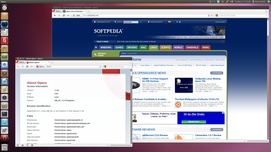 |
| Версия | Платформа | Язык | Размер | Формат | Загрузка |
|---|---|---|---|---|---|
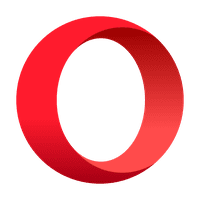 Opera (*.deb) Opera (*.deb) | Linux | Русский | 56.9MB | .zip | |
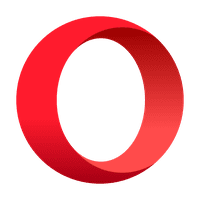 Opera (*.rpm) Opera (*.rpm) | Linux | 54.1MB | .zip | Opera (Опера), адаптированная для работы в среде Linux, является быстрым и удобным веб-обозревателем с широким функционалом и большим количеством настроек. Браузер обеспечивает комфортную и безопасную работу в сети, подходит для пользователей с любым уровнем подготовки. Функционал приложенияБраузер проверяет сайты на надежность и предупреждает о возможном риске при посещении подозрительного сайта. При попытке загрузить инфицированный файл, пользователь получает соответствующее уведомление. Основные возможности браузера:
Браузер подходит для установки на любую разновидность Линукса, существуют версии для 64-х и 32-битных операционных систем. Источник Opera для LinuxЛинукс – довольно удобная операционная система с низкой нагрузкой на ПК, но не слишком распространенная из-за своей специфики. Но все же крупные разработчики софта адаптируют свои программы и под нее. Яркий пример – интернет-обозреватель Опера для Линукс, который доступен для бесплатной загрузки и совместим практически со всеми сборками. Рассмотрим процедуру его инсталляции на примере всеми любимого Ubuntu. ИнструкцияВ данном случае актуальными будут два метода установки браузера:
Разумеется, в данной статье мы поочередно ознакомимся с каждым из них. Случай №1: ДЕБ-файлТут все весьма просто:
Случай №2: ТерминалА теперь перейдем к альтернативе, как установить Opera на Linux. Вызвать консоль разработчика можно либо из меню приложений, либо с помощью комбинации Ctrl + Alt + T. wget -qO- https://deb.opera.com/archive.key | sudo apt-key add — С ее помощью идет подключения ключа от нужного репозитория. sudo add-apt-repository «deb [arch=i386,amd64] https://deb.opera.com/opera-stable/ stable non-free»
sudo apt install opera-stable Скорее всего, вас потребуют подтвердить операцию. Чтобы это сделать, впечатайте английскую букву y и нажмите Enter. С этим запросом все предельно просто – он отвечает за запуск инсталляции стабильной версии браузера. Запустить ее выйдет через окно всех приложений для ОС. Источник Paper 4ShareFree for share Programming, Windows, Linux, and Tips n Trick. Home » Linux » How to Install Opera Browser on Kali Linux How to Install Opera Browser on Kali LinuxHow to Install Opera Browser on Kali Linux — opera is a software for web browsing. The Opera is one of the advanced software for internet browser. Using this opera we can read and send a elecronic mail (e-mail), browsing search some information, blogging, downloading, etc. The development of Opera Software is in Oslo, Norwegia. The opera can be run in multiplatform, that is Microsoft Windows, Mac, OS X, Linux, Solaris, and FreeBSD. And now, Opera is available for mobile in Android. The features of Opera Browser is :
Now, on this tutorial will explain How to install Opera Browser on Kali Linux : For 32bit :For 64bit :Finish, just wait for that installation are complate. In the first opening, you will see an Agreement Window and just click I Agree. Источник |

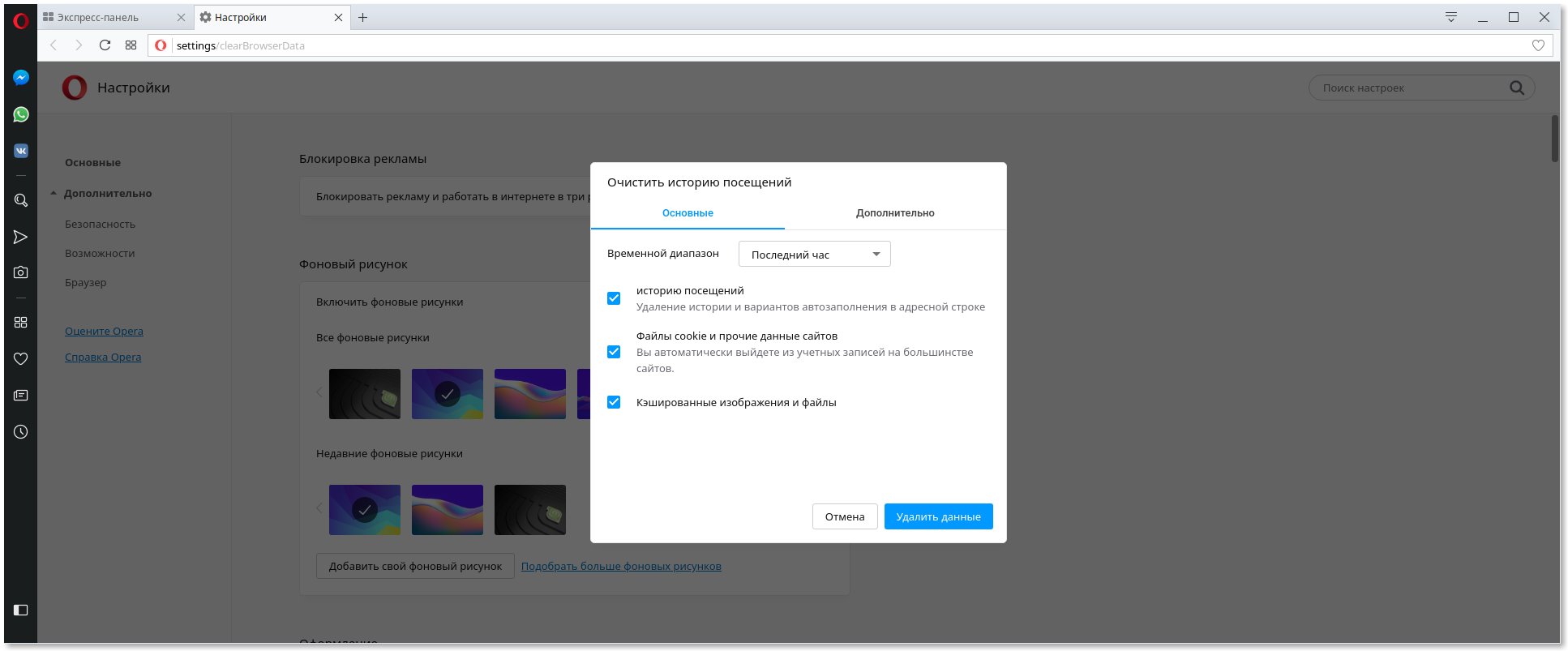
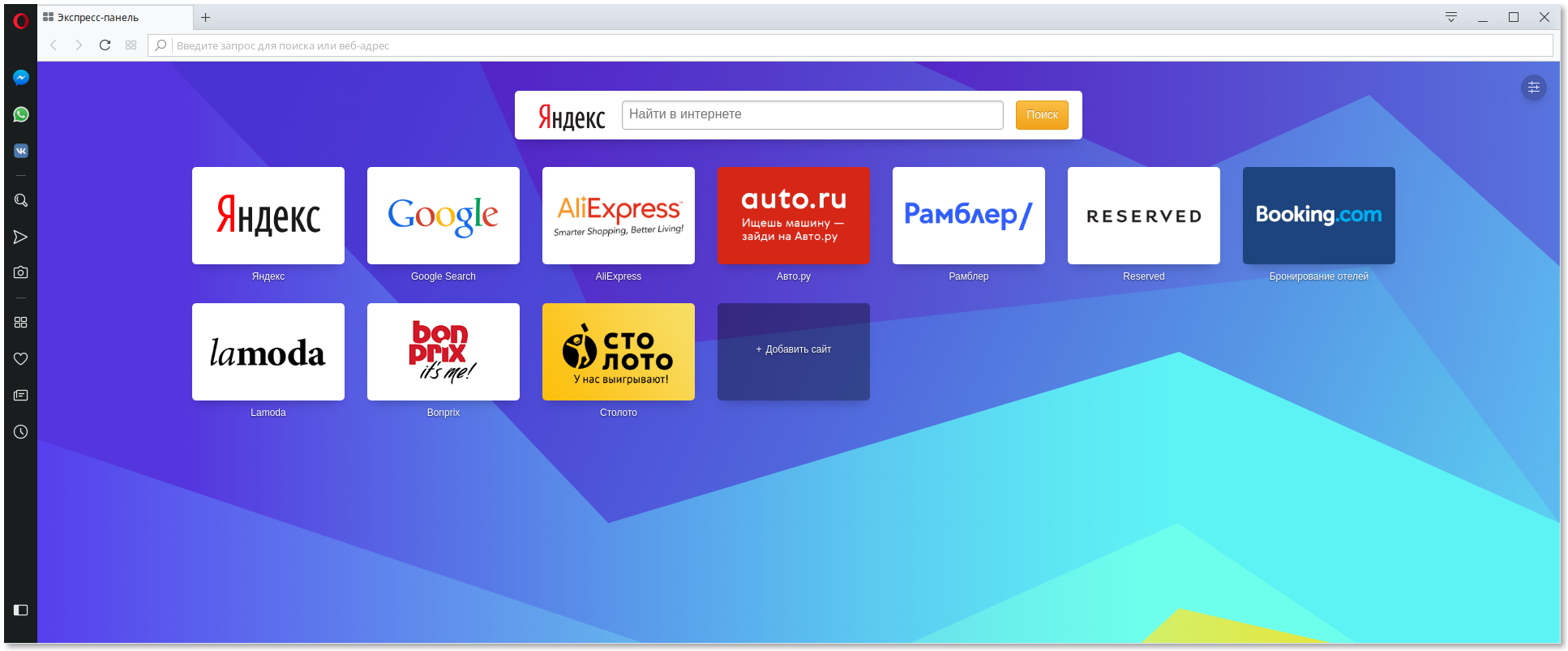
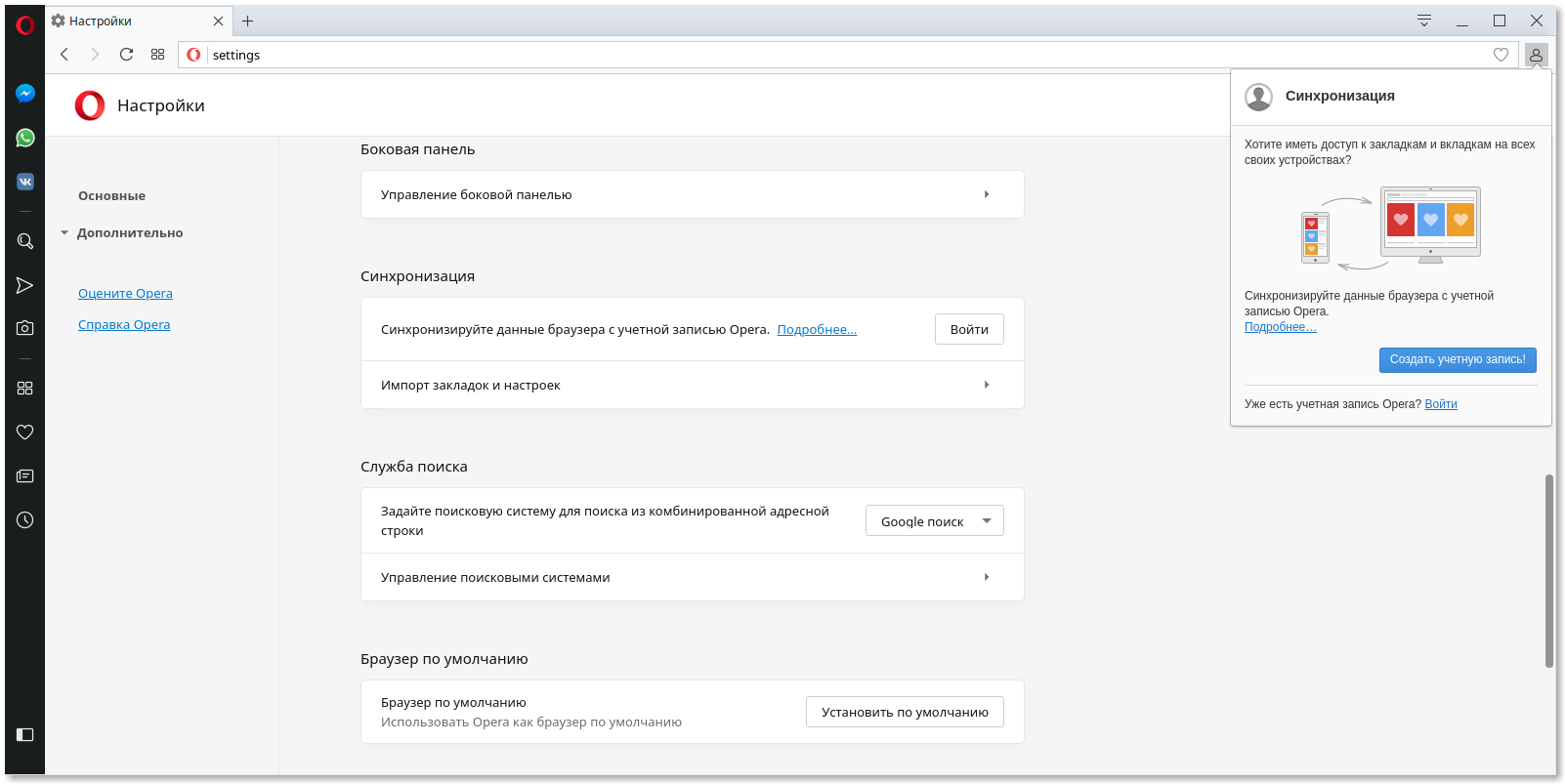
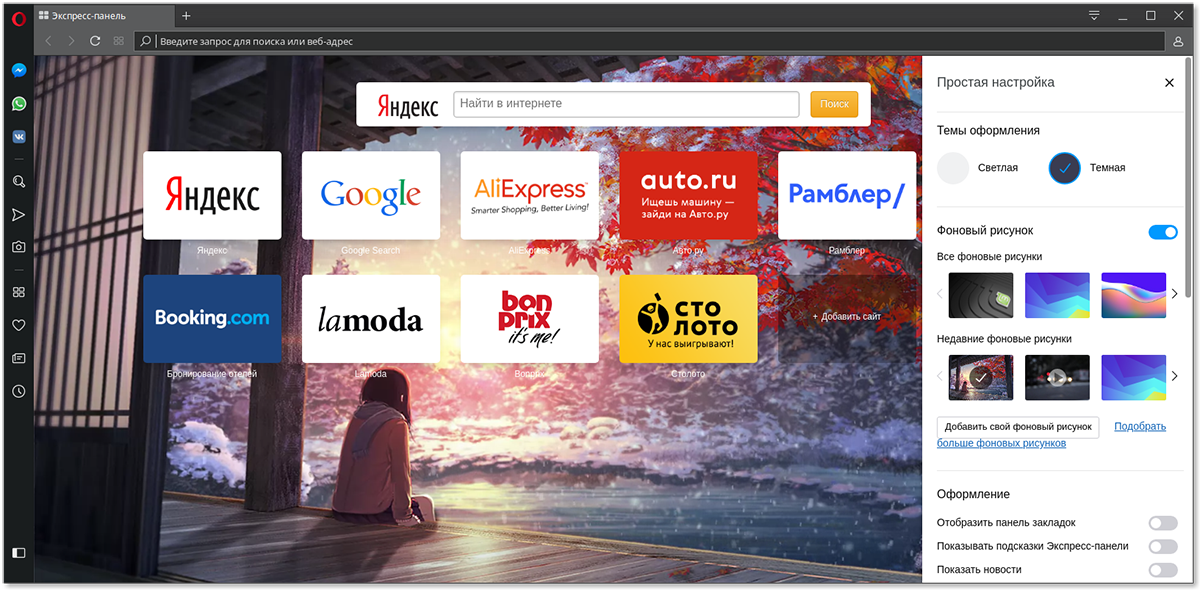
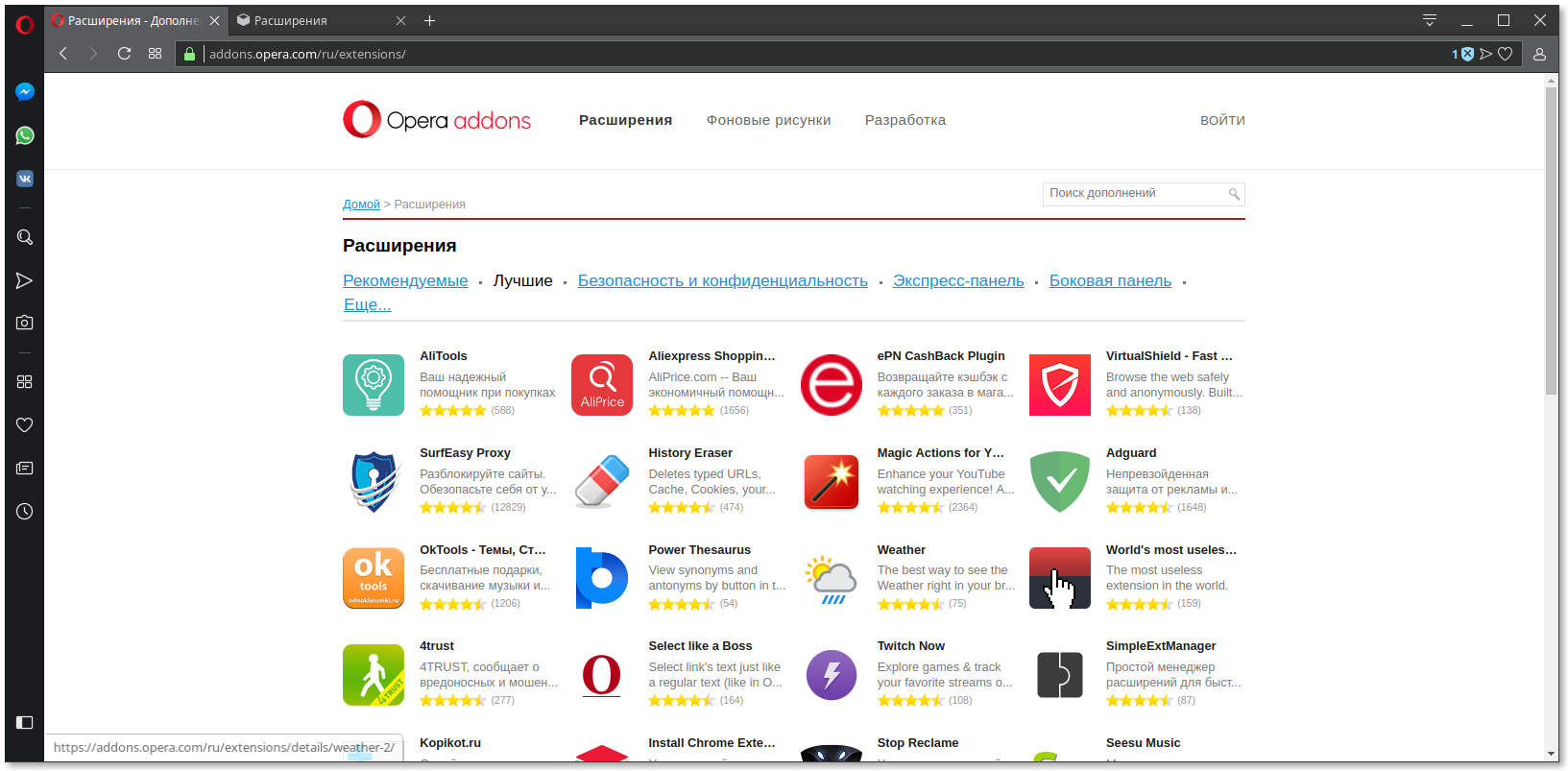
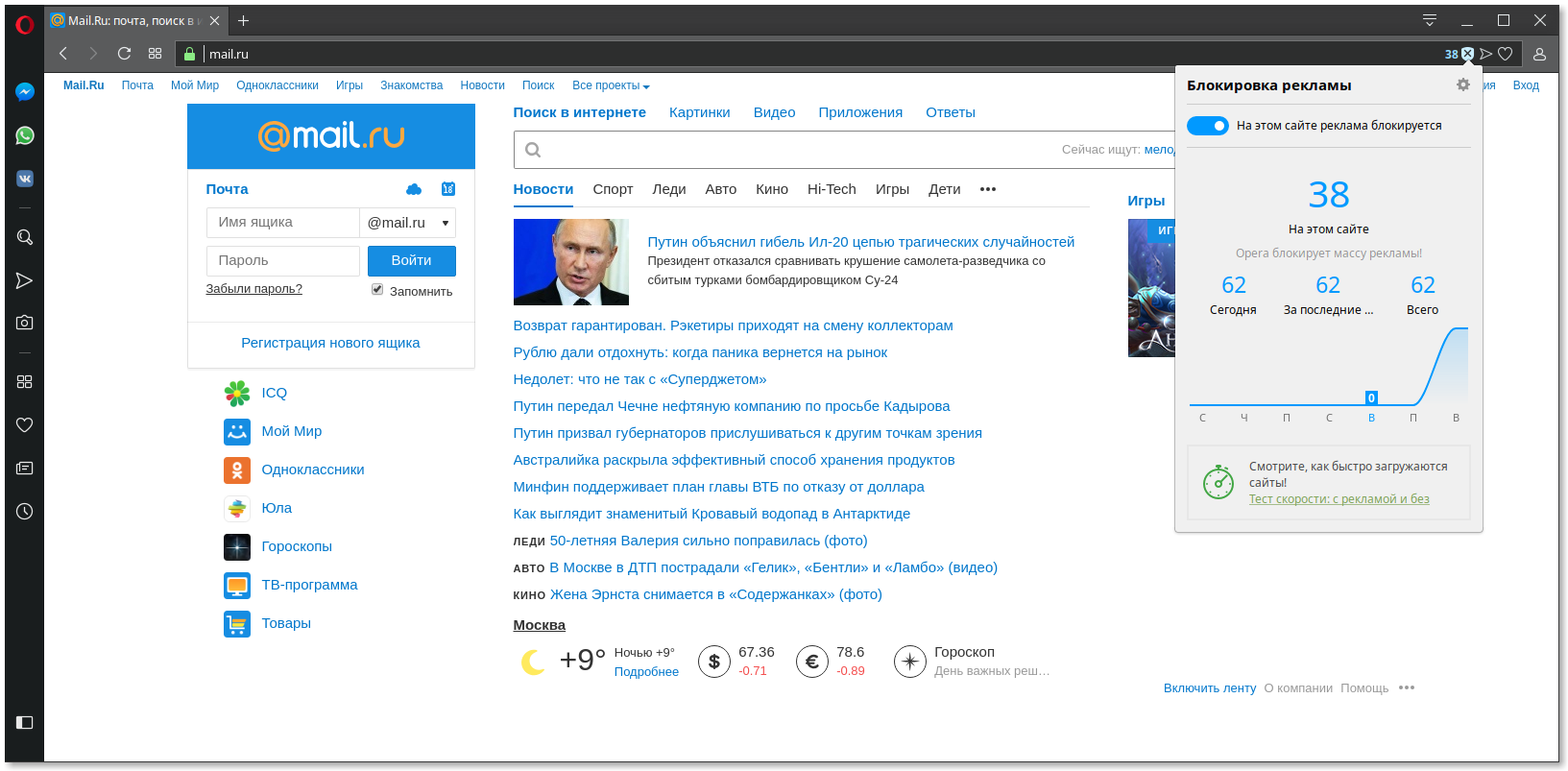
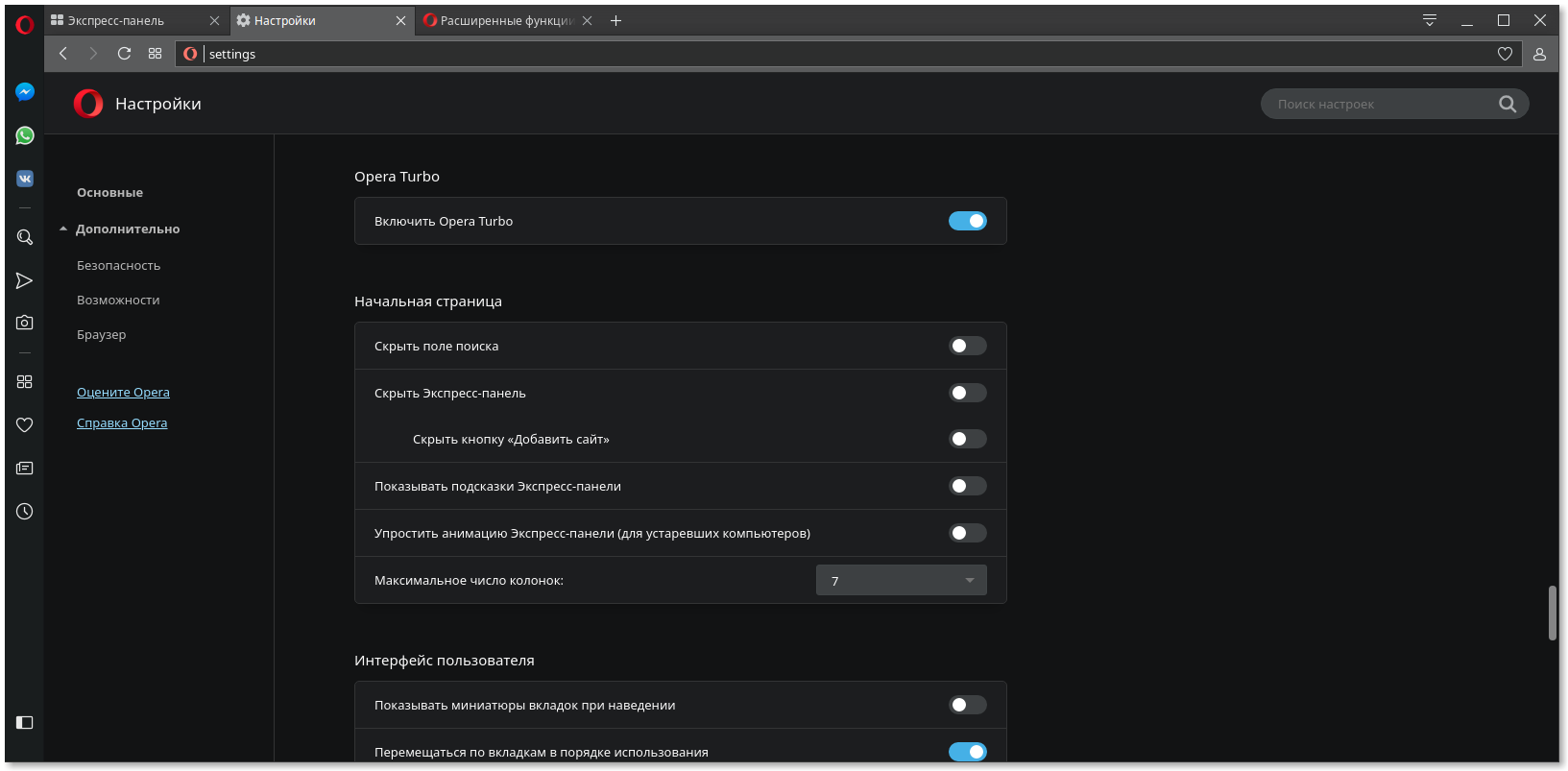
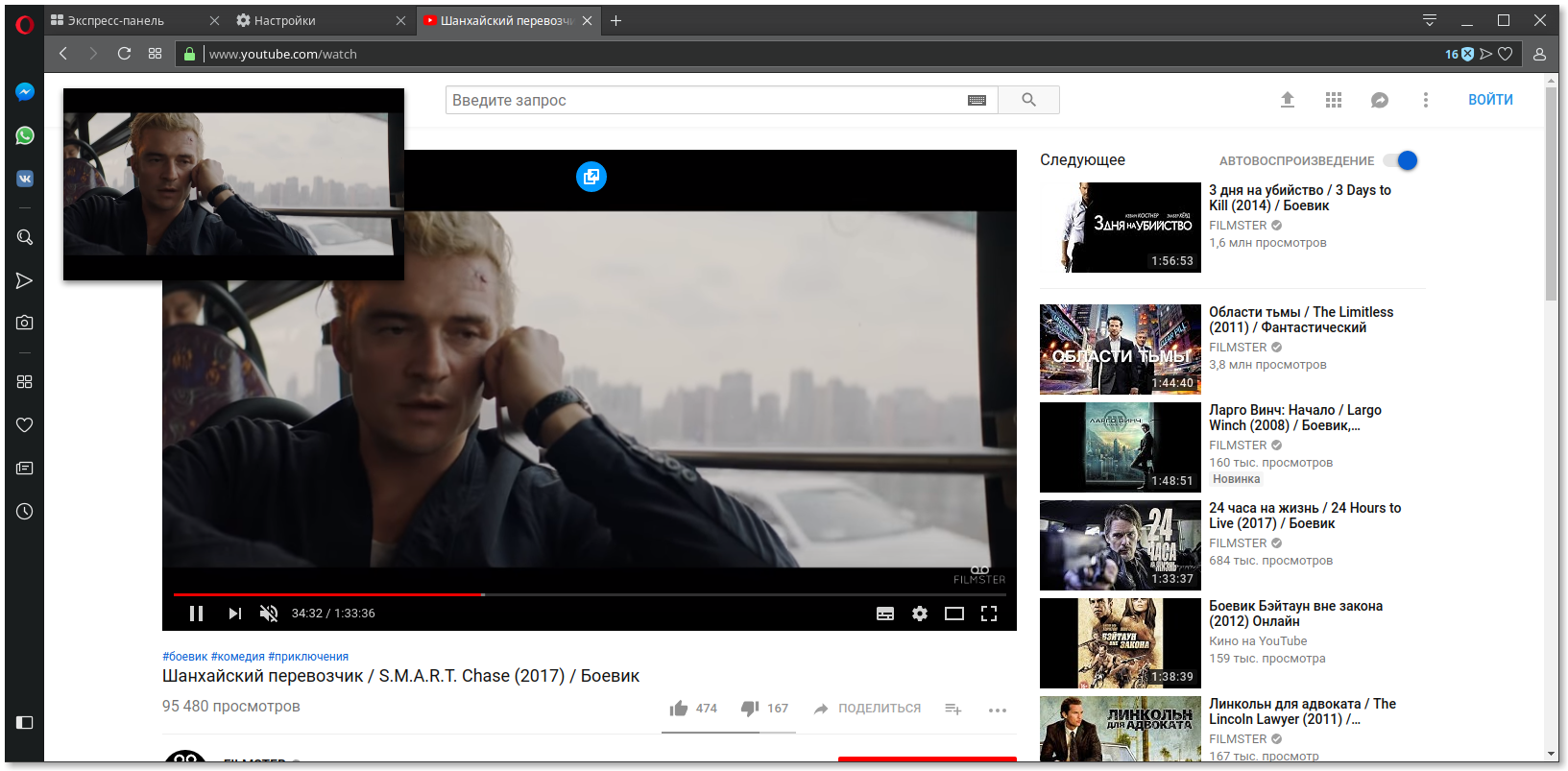
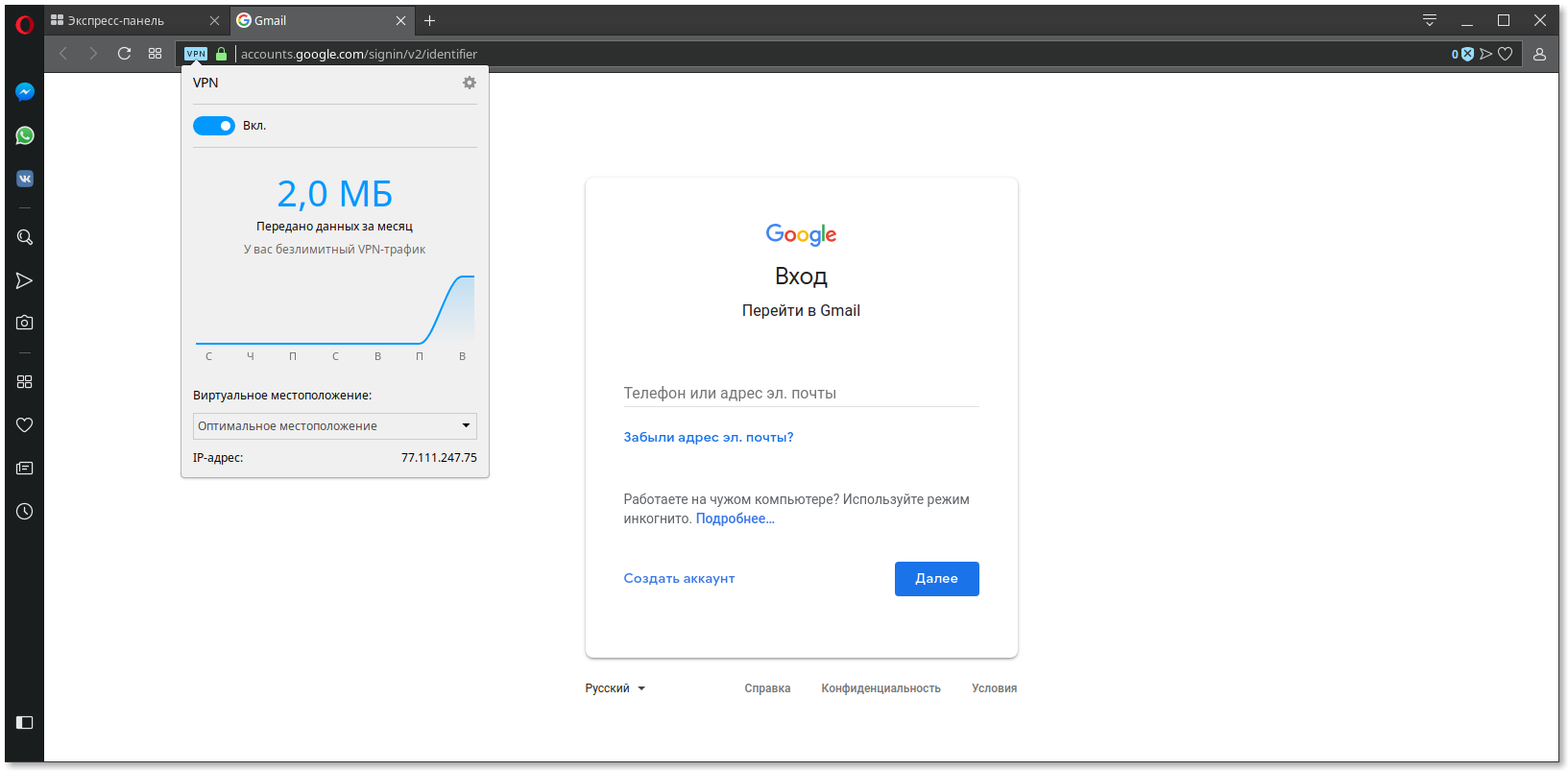


 Теперь идет непосредственно добавление ранее указанного репозитория.
Теперь идет непосредственно добавление ранее указанного репозитория.




